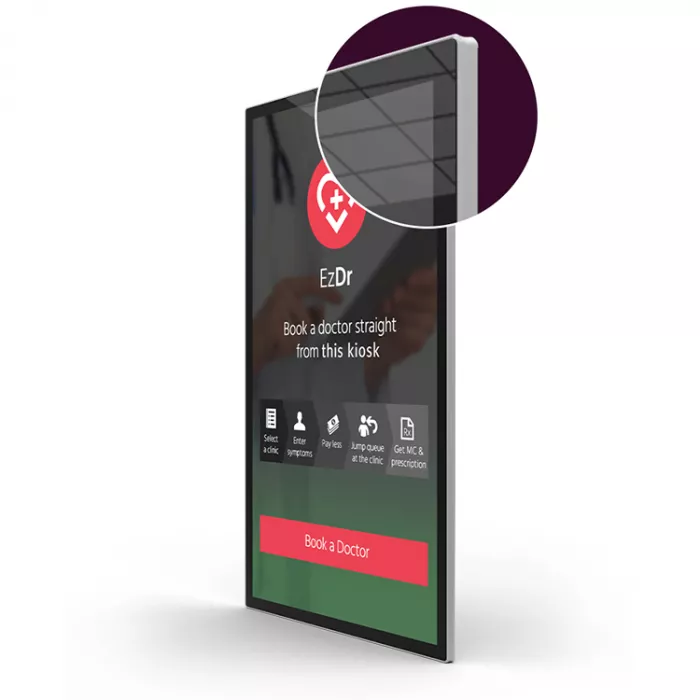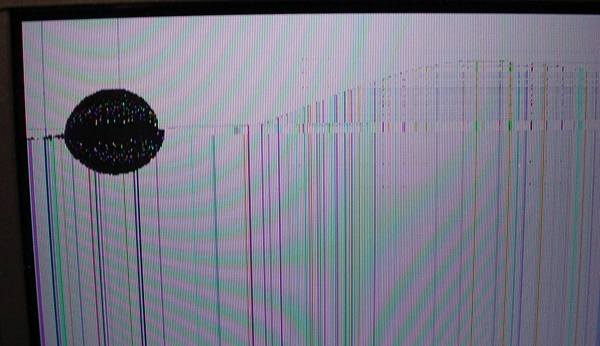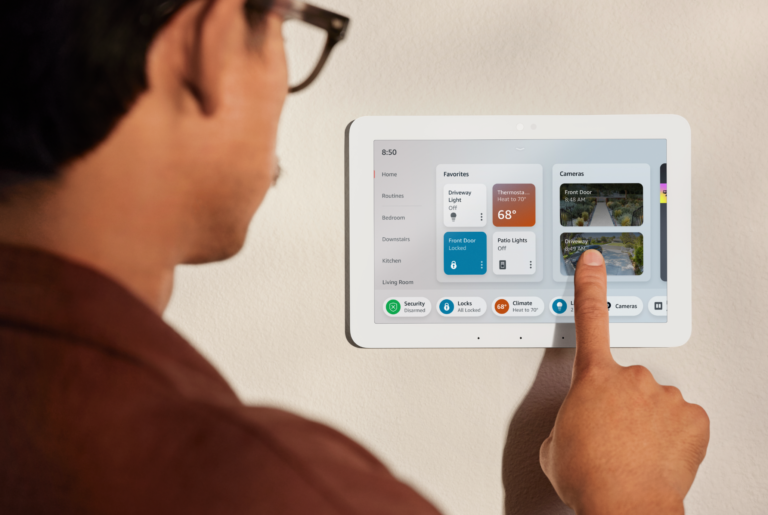Dead or Stuck Pixels: Why You See Dots That Don’t Disappear
One of the most recognizable display issues is the appearance of small, static dots—black or bright red, green, or blue—that don’t respond to changes on the screen.
What’s Happening?
These are typically dead pixels (black and non-functional) or stuck pixels (fixed on a single color). They occur due to:
- Tiny electrical failures in the pixel circuit (factory defect)
- Pressure or physical damage during handling or operation
- Long-term display of static images causing pixel burn-in or freeze
How to Fix It
- Run pixel refresh software that cycles colors rapidly—sometimes this “shocks” stuck pixels back to life
- Display fast-moving video or color loops for several hours
- If the pixel remains unchanged and the screen has visible pressure marks, consider panel replacement
How to Prevent It
- Avoid pressing on the display surface
- Use protective casing or bezels in rugged environments
- Rotate content on-screen regularly to prevent image retention
Flickering Screens: When the Display Won’t Stay Still
Flickering or blinking makes it difficult to read process data or interact with the HMI. This issue is especially common in factory floors where power supply quality may fluctuate.
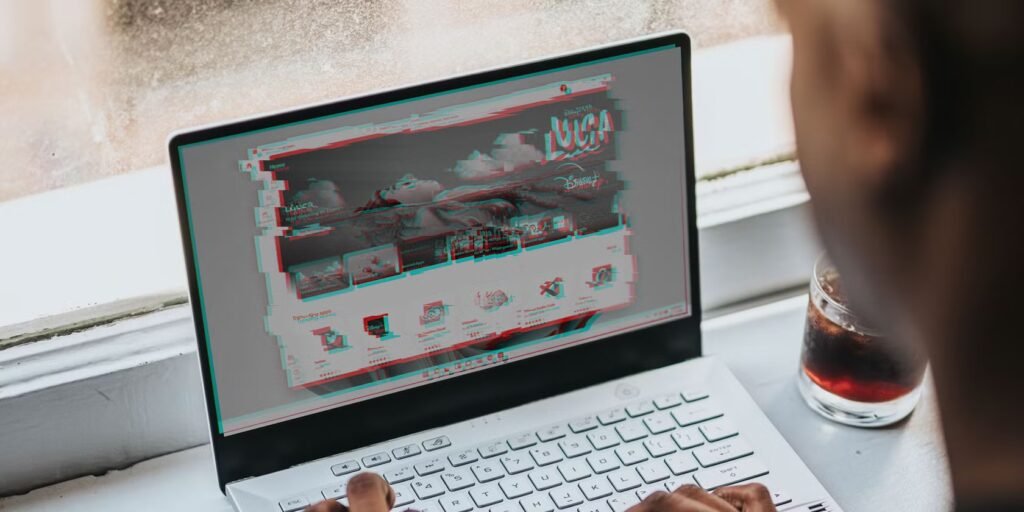
Likely Causes
- Power instability (voltage drops or spikes)
- Faulty cables or poor-quality shielding
- Mismatched refresh rates between the monitor and system
- Outdated or incompatible display drivers
What You Can Do
- Check the Power Supply: Ensure that your monitor is connected to a stable power source. Using a surge protector can help stabilize the voltage.
- Inspect Cables: Loose or poor-quality cables can cause issues. Replacing them with high-quality, shielded cables can improve the situation.
- Adjust Refresh Rate: Make sure the refresh rate of your monitor matches your system’s settings. Check your monitor’s manual for the recommended settings.
- Update Drivers: Keep your graphics drivers up to date to avoid compatibility issues.
Long-Term Fix
Implement preventive maintenance routines that include cable inspection, firmware updates, and environmental checks for EMI sources.
- Using good-quality cables and ensuring a stable power supply can minimize flickering.
- Regularly update drivers and perform general maintenance checks to avoid these issues in the future.
Blurry or Low-Resolution Display: When Text Isn’t Clear
When you’re trying to read important data, the screen looks blurry or pixelated. Images or text might not be as sharp as they should be, even when you’re not zooming in or out.
If text or icons look fuzzy even when zoomed to normal size, this usually signals a mismatch between the panel’s native resolution and the system’s output.
What Causes It
- Display is set to non-native resolution
- Internal misalignment from shock or vibration
- Loose connections in internal wiring or controller boards
Solutions
- Adjust settings to match the display’s native resolution
- Secure display components in high-vibration environments
- Inspect and re-seat internal flat cables or connector pins
Prevention Tips:
- Use monitors specifically designed to handle vibrations or shocks if working in environments where these are prevalent.
- Always use the monitor’s native resolution to maintain image clarity.
Mejores Prácticas
En configuraciones industriales con maquinaria pesada cercana, utilice pantallas certificadas para resistencia a golpes y vibraciones, y fíjelas con soportes antivibratorios.
Fallo de la Luz de Fondo: ¿Por Qué Mi Pantalla Se Está Oscureciendo?
Una pérdida repentina de brillo o una pantalla negra suele indicar problemas con la luz de fondo—una de las fallas más comunes en pantallas que envejecen.
Apariencia del Problema: La pantalla de repente se vuelve muy tenue o se pone completamente negra, imposibilitando ver cualquier cosa. Esto suele ocurrir cuando falla la luz de fondo de la pantalla.
Desencadenantes Clave
- Degradación de la luz de fondo CCFL o LED debido a la edad
- Fallo del inversor o de la placa controladora
- Inestabilidad de la energía que afecta al circuito de la luz de fondo
Cómo Identificar
- Dirija una linterna hacia la pantalla: si la imagen es tenue pero visible, el problema es la luz de fondo
- Mida la tensión de salida de la luz de fondo o reemplace la placa controladora
Soluciones Recomendadas
- Actualice las pantallas CCFL a modelos con luz de fondo LED
- Reemplace los componentes o paneles de luz de fondo con tasas de fallo conocidas
- Evite funcionar al 100% de brillo a menos que sea absolutamente necesario
Pantalla Táctil No Responde: Cuando la Entrada No Se Registra
En terminales HMI, las pantallas táctiles no responsivas pueden paralizar las operaciones. Esto es especialmente crítico cuando las pantallas sirven como la interfaz de control principal.
Apariencia del Problema: Toca la pantalla, pero no responde, o se comporta de manera errática, registrando toques incorrectamente o en lugares equivocados.
Causas Comunes
- Daños superficiales (grietas, mellas, arañazos)
- Sensor táctil defectuoso o degradado
- Interferencias ambientales (humedad, polvo, temperatura)
Cómo Resolver
- Limpie la superficie con un paño suave, sin pelusa, y alcohol
- Recalibre utilizando las herramientas integradas del sistema
- Para pantallas resistivas, verifique el cableado; para capacitiva, verifique la conexión a tierra y la placa controladora
Prevención Inteligente
- Utilice pantallas táctiles industriales con protección con clasificación IP
- Añada superposiciones de vidrio templado antirreflejo
- Elija paneles capacitivos con ajuste para uso con guantes para trabajo en campo
Distorsión del Color: Cuando la Pantalla Se Ve Demasiado Azul, Amarilla o Deslavada
La precisión del color es crítica en aplicaciones como diagnósticos médicos o monitoreo gráfico de procesos. Los cambios de color pueden comprometer el rendimiento o incluso llevar a una interpretación incorrecta de los datos.
Apariencia del ProblemaApariencia del Problema
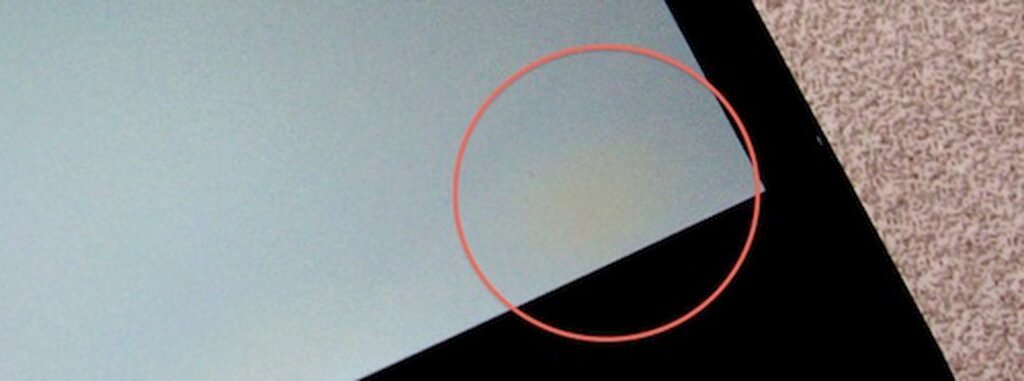
Decoloración en la pantalla
- Causas Raíz
- Envejecimiento de los LED o CCFL que afecta el balance de color
- Configuraciones no calibradas después de actualizaciones del controlador
Exposición a rayos UV o calor extremo que deforma los cristales líquidos:
- Cómo DiagnosticarCalibre la Pantalla
- : Utilice herramientas de calibración de color para asegurar que la pantalla muestre los colores correctamente.Verifique los Efectos Ambientales
- : Asegúrese de que la pantalla no esté expuesta a temperaturas extremas o luz solar directa, lo que puede distorsionar los colores.Inspeccione la Luz de Fondo
: Verifique que la luz de fondo funcione correctamente, ya que los problemas en esta pueden llevar a una pobre precisión cromática.
- Soluciones
- Realice una calibración de color utilizando perfiles ICC o las herramientas integradas
- Inspeccione en busca de problemas de uniformidad o desgaste de los LED
Aleje la pantalla de la luz solar directa o del calor excesivo
Reflexiones Finales: Construyendo para la Durabilidad desde el Inicio Daño puntual en la pantalla LCD o el parpadeo pueden atribuirse a decisiones de diseño, no solo al envejecimiento o a accidentes.
En Pantalla RJYAyudamos a los fabricantes de equipos originales (OEM) y a los integradores de sistemas a crear pantallas resistentes optimizadas para entornos hostiles. Desde unión óptica y módulos de retroiluminación personalizados a paneles táctiles compatibles con guantes, nuestras soluciones LCD personalizadas están construidas para soportar las realidades del despliegue industrial.
PREGUNTAS FRECUENTES
¿Qué causa el daño puntual en las pantallas LCD industriales?
El daño puntual en LCD generalmente resulta de píxeles atascados o muertos, que pueden ser causados por defectos de fabricación, imágenes estáticas prolongadas o presión física. En entornos resistentes, la vibración excesiva o el impacto también pueden dañar la capa de cristal líquido.
¿Se pueden reparar los píxeles atascados?
En algunos casos, sí. Ejecutar software de refresco de píxeles o mostrar patrones de color de cambio rápido a veces puede liberar los píxeles. Sin embargo, si el punto es causado por una falla de hardware, puede ser necesario reemplazar el panel.
¿Por qué mi pantalla industrial parpadea intermitentemente?
El parpadeo comúnmente está relacionado con inestabilidad de la energía, interferencia de la señal o una discrepancia entre la tasa de refresco de su dispositivo y la tasa nativa del monitor. Usar cables blindados de alta calidad y fuentes de energía estables generalmente resuelve el problema.
¿Cómo evito fallas en la pantalla táctil en entornos hostiles?
Utilice pantallas táctiles clasificadas para IP65 o superior, aplique películas protectoras antirreflejos, y elija pantallas capacitivas ajustadas para entrada con guantes o humedad. La calibración periódica también garantiza una precisión duradera.
¿Qué debo hacer si mi pantalla se oscurece o se pone negra repentinamente?
Esto probablemente indica fallo de la retroiluminación. Verifique la fuente de alimentación y el circuito controlador LED. Para modelos antiguos con retroiluminación CCFL, considere actualizar a LED para una mayor longevidad.
¿Puedo recalibrar una pantalla táctil que responde con imprecisión?
Sí. La mayoría de los sistemas industriales incluyen una herramienta de calibración u opción de menú. La calibración alinea la entrada táctil con las coordenadas visuales y debe realizarse regularmente, especialmente después de la instalación o actualizaciones del sistema.
Recursos de referencia